Viimeisin päivitys: 2025-10-09
Asiantuntija: David Magnusson-Rosén
Laskun vienti Procountoriin (API)
Koskee Opter 2024.12.20:tä ja uudempia versioita.
Tässä Artikkeli
Voit yhdistää (integroida) Opterin Procountor-talousjärjestelmään. Tämän jälkeen voit viedä laskut Opterista Procountoriin API:n kautta. Lisätietoja Procountorista on saatavilla osoitteessa https://procountor.fi, ruotsiksi https ://procountor.se/ ja englanniksi https://procountor.fi/en/.
Kun viet laskun Opterista Procountoriin, tapahtuu seuraavaa:
-
Laskut viedään "tiliöintituotteina", eli siirretään vain tiliöinti.
Halutessasi graafisen Opterin kaikkine yksityiskohtineen voit liittää PDF-tiedostona. (Asetukset tehdään alla olevassa vaiheessa 2.)
-
Asiakastiedot viedään ja päivitetään Procountoriin.
Edellytykset
Tulosyksiköt ja mitat
Mitä Opterissä kutsutaan "tulosyksiköiksi", kutsutaan Procountorissa "ulottuvuudeksi". Kun laskuja viedään (tuotteita kirjataan), Opterin tulosyksiköt vastaavat Procountorin ulottuvuuden nimeä.
Tarkista seuraavat asiat:
-
kaikki Opterissa käyttämäsi tulosyksiköt ovat käytettävissä ulottuvuuksina Procountorissa. Procountorissa ei ole mahdollista luoda uusia ulottuvuuksia API-kutsujen avulla.
-
että käytät Opterissa samoja nimiä tul osyksik öille kuin Procountorissa oleville ulottuvuuksille.
Opterissa voit nähdä tulosyksikösi ja niiden nimet toimiston asetuksissa Hallinto-välilehdellä.
Jos lisäät Opterissa uuden osaston tai ryhmän tulosyksiköiden alle, uusi osasto tai ryhmä luodaan automaattisesti Procountoriin laskun viennin yhteydessä (jos uusi osasto tai ryhmä sisältyy johonkin koodaustuotteeseen).
Tilinumero
Opterissa käytettävien tilinumeroiden on oltava olemassa Procountorissa.
Laskunumero ja laskunumerosarja
Procountor hyväksyy laskunumerot Opterista. Suosittelemme varmistamaan, että Opterissa luotujen laskujen numerot eivät ole ristiriidassa suoraan Procountorissa luotujen laskujen numeroiden kanssa. Voit ratkaista tämän käyttämällä eri laskunumerosarjoja Opterissä ja Procountorissa.
Valuuttakoodit
Procountor käyttää samoja valuuttakoodeja kuin Opter.
Asiakkaan numero
Tarkista, että kaikilla Opter-asiakkailla on asiakasrekisterin Yleinen -välilehden Reskontranumero -kentässä asiakasnumero.
Kun laskut viedään, myös asiakasnumero lähetetään Procountoriin. Jos Reskontranumero -kentässä ei ole numeroa, saat virheilmoituksen viennin yhteydessä.
Asiakaskoodi on saatavilla Opterissa, mutta ei Procountorissa.
Asiakkaan pankki
Asiakkaan pankin koodi on syötettävä Opter-asiakasrekisterin EDI koodi -kenttään, välilehdelle Yksityiskohdat. Tarkista, että EDI koodi -kenttä sisältää oikeat tiedot kaikista asiakkaistasi. Lisätietoja on alla olevassa taulukossa ja osoitteessa https ://support.procountor.fi/.
Tuoteryhmä "OpterGroup"
Kun viet laskuja Procountoriin, Opter luo tuotteita jokaiselle yksilölliselle tilin, alv-koodin, alv-kannan, ulottuvuuden (tulosyksiköt) ja muiden yhdistelmille. (Nämä tuotteet luodaan, jos niitä ei ole vielä olemassa, eli jos niitä ei ole jo luotu aiemmissa viennissä.) Näitä tuotteita käytetään sitten Opterin tiliöinnin esittämiseen.
Procountorin tuoteluettelosta näet, mitkä tuotteet Opter on luonut, koska ne kuuluvat tuoteryhmään "OpterGroup".
(Tuoteryhmän nimi on oletusarvoisesti "OpterGroup", mutta se voidaan muuttaa terminologiatunnisteessa IES_ProcountorAPIProductGroup kohdassa Asetukset > Terminologia Opterissa.)
Asiakkaan numero
Tarkista, että kaikilla Opter-asiakkailla on asiakasrekisterin Yleinen -välilehden Reskontranumero -kentässä asiakasnumero.
Kun laskut viedään, myös asiakasnumero lähetetään Procountoriin. Jos Reskontranumero -kentässä ei ole numeroa, saat virheilmoituksen viennin yhteydessä.
Asiakaskoodi on saatavilla Opterissa, mutta ei Procountorissa.
Huomioi seuraavat seikat
Procountor-integraatio eri markkinoille
Integraatiota testataan vain Suomen markkinoilla. Opter voi kuitenkin räätälöidä integraation kaikille Procountor-markkinoille. Jos haluat käyttää Procountoria muilla markkinoilla kuin Suomessa, ota yhteyttä Opteriin.
Vaihe 1: Luo käyttäjä ja API-avain Procountoriin.
Jotta voit viedä laskuja Procountoriin, sinun on ensin luotava niin sanottu m2m-käyttäjä ("machine to machine" -käyttäjä). M2m-käyttäjällä on oltava alla olevan taulukon mukaiset oikeudet ja siihen liittyvä API-avain. Et tarvitse henkilökohtaisia kirjautumistietoja viedäksesi laskuja Procountoriin.
Voit viedä laskuja Procountoriin seuraavasti:
-
Luo Procountorissa m2m-käyttäjä. Katso "Uuden käyttäjän luominen" (kohdassa "Käyttäjät ja käyttäjien oikeudet" > "Käyttäjän lisääminen ja poistaminen"), https://support.procountor. fi/hc/en-us/articles/360000252297-Adding-and-removing-a-user#CREATENEWUSER.
Jos tarvitset apua m2m-käyttäjän luomisessa, oikeuksien ja API-avainta antamisessa, ota yhteyttä Procountorin tukeen.
-
Varmista Procountorissa, että m2m-käyttäjällä on kaikki alla olevan taulukon mukaiset oikeudet.
Käyttäjäoikeuksien määrittäminen Procountorissa, katso "Users and user rights", https://support. procountor.fi/hc/en-us/articles/10142366663580-Users-and-user-rights.
Nimitys
Oikeuksien taso
basicAccountingInfo
ALL_RIGHTS
importData
ALL_RIGHTS
editPersonalInfo
ALL_RIGHTS
salesOrGroupInvoices
ALL_RIGHTS
salesInvoiceSearch
ALL_RIGHTS
customerRegister
ALL_RIGHTS
productRegister
ALL_RIGHTS
todentaminen
ALL_RIGHTS
hyväksyntä
ALL_RIGHTS
journalReceipts
ALL_RIGHTS
journalReceiptSearch
ALL_RIGHTS
-
Luo Procountorissa API-avain ("API-avain"). Katso "API-avaimen luominen Procountor UI:n avulla", https://dev. procountor.com/m2m-authentication/#creating an api key using procountor ui.
(Kopioi ja liitä sitten API-avain Opteriin alla olevassa vaiheessa.)
-
Tallenna kaikki muutokset Procountoriin.
Vaihe 2: Luo laskunvienti
-
Napsauta Opterissa Hallinto > Laskut > Laskunvienti ja luo uusi laskuvienti napsauttamalla
 . Seuraavat kentät on täytettävä välilehdellä Yleinen:
. Seuraavat kentät on täytettävä välilehdellä Yleinen:-
Nimi: Esimerkiksi "Procountor (API)".
-
Raportti: Ilman.
-
Laji: Procountor API.
-
Merkkikoodaus: UTF-8.
-
Salasana: Syötä tähän API-avain, jonka olet luonut Procountorissa edellä olevassa vaiheessa.
-
-
Jos haluat, että Opter-lasku liitetään PDF-muodossa, merkitse valintaruutu Sisällytä PDF-kopio.
Liitä Opter-lasku, jos haluat, että Procountoriin sisällytetään kaikki kuljetuksen tiedot, kuten tilauksen lähettäjä, vastaanottaja, etäisyys, paino ja rahtikirjan numero.
Jos PDF-tiedostoa ei voida liittää laskuun viennin aikana, näkyviin tulee varoitus (katso Virheilmoitukset alla). Tämä ei kuitenkaan estä laskun luomista Procountorissa.
-
Jos haluat pienentää PDF:n kokoa, rastita valintaruutu Pienennä PDF-tiedoston kokoa.
Tiedoston kokoa pienennetään poistamalla kaikki tekstin muotoilut (lihavointi, kursivointi, alleviivaus) ja vaihtamalla fontti Trebuchet MS:ksi, joka käyttää vähemmän tallennustilaa. Se, kuinka paljon tiedostokoko pienenee, riippuu muun muassa siitä, kuinka paljon muotoilua tiedosto sisältää.
-
Tallenna muutokset valitsemalla
 .
.
Vaihe 3: Käännä Opterin ALV-koodit
Laskut viedään Opterista Procountoriin "kirjaustuotteina". Procountorissa arvonlisäverotuksen tila asetetaan jokaiselle kirjanpitotuotteelle.
Jotta Opter voi luoda oikeita lähetystuotteita, Opterin on tiedettävä, mitä alv-statuskoodia käytetään kunkin Opterin alv-kannan osalta. Esimerkiksi "alv-statuskoodia" = "vat_1" olisi käytettävä, jos alv-kanta on 25,5 prosenttia.
Kuvaukset ja yleisimmät koodit ("alv-statuskoodit") löytyvät osoitteesta https://support. procountor.fi/hc/en-us/articles/360000240818-VAT-defaults. Jos haluat nähdä täydellisen luettelon kaikista koodeista, katso Procountorin käyttöliittymästä hakusanalla englanniksi "VAT defaults" tai suomeksi "ALV-oletukset".
Jotta Opter tietäisi, mitä "alv-statuskoodia" on käytettävä kunkin Opterin alv-kannan osalta, toimi seuraavasti:
-
Valitse Opterissa Hallinto > Laskut > Laskunvienti.
-
Valitse Laskunvienti-ikkunassa "Procountor (API)" vasemmanpuoleisesta luettelosta.
Napsauta Koodeja -välilehteä ja valitse avattavasta valikosta Verokannat.
-
Kirjoita käyttämäsi arvonlisäverokannan tai -prosenttien 'alv-statuskoodi' sarakkeeseen Koodi. Katso esimerkki alla olevasta kuvasta.
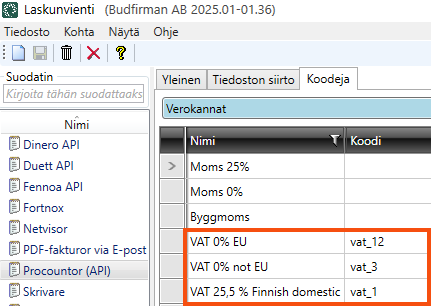
-
Tallenna muutokset valitsemalla
 .
.
Vaihe 4: Lisää laskunvienti laskunvientiryhmään
Voit luoda uudet laskun vientiasetukset (eli vientiryhmän) tai tarkistaa, onko jo olemassa laskun vientiasetukset (ryhmä), johon haluat lisätä laskun viennin Procountoriin, seuraavasti:
-
Valitse Hallinto > Laskut > Laskunvientiasetukset.
-
Katso vasemmanpuoleisesta luettelosta, onko jo olemassa Procountor-viennin lisäämistä varten laskun vientiasetukset (ryhmä). Napsauta kyseisiä laskun vientiasetuksia ja merkitse rasti kohtaan "Procountor (API)" (tai nimi, jonka annoit laskun viennille) kohdassa Viennit.
Jos laskun vientiasetuksia (ryhmää), johon haluat lisätä Procountor-viennin, ei ole olemassa, luo uusi asetus (ryhmä). Napsauta
 ja anna laskun vientiasetuksille nimi, esimerkiksi "Procountor (API)". Valitse valintaruutu "Procountor (API)" (tai nimi, jonka annoit laskun viennille) kohdassa Viennit.
ja anna laskun vientiasetuksille nimi, esimerkiksi "Procountor (API)". Valitse valintaruutu "Procountor (API)" (tai nimi, jonka annoit laskun viennille) kohdassa Viennit. -
Tallenna muutokset valitsemalla
 .
. -
Valitse, mitä laskunvientiasetusta käytetään oletuksena. Jos haluat valita Procountorin (API) oletusasetukseksi, valitse "Procountor (API)" vasemmanpuoleisesta luettelosta ja napsauta
 .
. -
Jos haluat varmistaa, että kaikki laskut kirjataan Procountoriin, rastita "Procountor (API)" -vienti kaikissa vientiasetuksissa (ryhmissä).
-
Tallenna muutokset valitsemalla
 .
. -
Jos haluat määrittää, mikä laskunvientiasetus (ryhmä) koskee tiettyä asiakasta, valitse Hakemisto > Asiakkaat ja etsi asiakas, jolle haluat tehdä asetuksen. Napsauta välilehteä Laskutustiedot ja valitse laskunvientiasetus (ryhmä) pudotusvalikosta Laskun vientiasetukset. Tallenna muutokset valitsemalla
 .
.
Vaihe 5: Laskujen vienti Procountoriin
Voit viedä laskutiedot Opterista laskutuskauden sulkemisen yhteydessä tai sen jälkeen, kun olet valinnut, haluatko viedä kokonaisia laskutuskausia vai yksittäisiä laskuja.
Procountorissa ei ole laskutuskausia, mutta Opterissa laskun päivämäärän on osuttava Procountorissa avoinna olevaan tilikauteen.
Tee näin:
-
Valitse Opterissa Hallinto > Laskut > Laskut.
-
Valitse lasku tai laskutuskausi, jonka haluat viedä, napsauta sitä hiiren kakkospainikkeella ja valitse Vie.
-
Napsauta Vie ja lähetä viedäksesi laskun tai laskutuskauksen Procountoriin.
Opterin ikkunassa Laskunvienti näytetään vietävien ja vietyjen laskujen määrä sekä edistymisosoitin (ikkunan alareunassa). Kun laskunvienti on valmis, koko edistymispalkki on vihreä.
Jos laskunvienti epäonnistuu, siitä kertoo edistymispalkin harmaa väri. Jos vienti epäonnistuu, näyttöön tulee virheilmoitus, katso vianmääritys jäljempänä.
Vianetsintä
Jos vienti Procountoriin ei toimi oikein, näyttöön tulee virheilmoitus. Ota huomioon seuraavat virheilmoituksia koskevat seikat:
-
Ne näytetään vain, jos vienti epäonnistuu ja tapahtuu virhe.
-
Ne näytetään Opterin ponnahdusikkunassa vientihetkellä.
-
Tarkempia tietoja saat Windowsin tapahtumalokista. (Katso siis asiakasohjelman tapahtumalokia, koska kutsut tulevat asiakasohjelmasta).
Virheilmoitukset ja korjaavien toimenpiteiden ehdotukset on lueteltu alla olevassa taulukossa. Kun olet korjannut ongelman/virheen, voit viedä laskut uudelleen.
Virheviestit
|
Virheviesti |
Kuvaus |
|---|---|
|
Virhe API-kutsussa |
Tämä virheilmoitus liittyy Procountorin virheilmoitukseen. Ota yhteyttä Opterin tukeen. |
|
Procountor ei hyväksynyt käyttäjätietoja |
Varmista, että olet syöttänyt Procountorin API-avainta Salasana-kenttään ( katso vaiheet 1 ja 2 edellä). Tarkista, että luomallasi m2m-käyttäjällä on kaikki taulukossa näkyvät oikeudet. Vaihe 1 edellä. |
| Tuoteryhmä {0} puuttuu / sitä ei voitu luoda Procountorissa |
Lisätietoja on edellä olevassa tuoteryhmässä "OpterGroup". Ota yhteyttä Opterin tukeen. |
|
Virheellinen tilinumero: {0} |
Tarkista tilinumero Opterissa. |
|
Tili {0} puuttuu Procountorista. Tarkista käytettävissä olevat tilit Procountorista. |
Opterissa käytettävien tilinumeroiden on oltava olemassa Procountorissa. |
|
Tiliä ei voitu noutaa Procountorista |
Ota yhteyttä Opterin tukeen. |
|
Mitat {0} puuttuvat Procountorissa |
Mitä Opterissä kutsutaan "tulosyksiköiksi", kutsutaan Procountorissa "ulottuvuudeksi". Lisätietoa: Tulosyksiköt ja mitat edellä. |
|
Tiliöintiä laskulle {0} ei voitu noutaa Procountorista |
Opter ei pystynyt hakemaan Opterin viemän laskun tiliöintia. Ota yhteyttä Opterin tukeen. |
|
Tiliöintiä laskulle {0} ei voitu päivittää Procountorissa |
Ota yhteyttä Opterin tukeen. |
|
Kausi päivämäärälle {0} puuttuu tai on suljettu Procountorissa |
Procountorissa ei ole laskutuskausia, mutta Opterissa laskun päivämäärän on osuttava Procountorissa avoinna olevaan tilikauteen. |
|
Asiakkaan {0} luonti epäonnistui Procountorissa (asiakaskoodi: {1}, asiakasnro: {2}) |
Voit yrittää luoda asiakkaan manuaalisesti Procountorissa. On tärkeää, että asiakasnumero vastaa Opterissa jo olevaa asiakasnumeroa, katso asiakasnumero edellä. Voit sitten yrittää viedä laskun uudelleen. |
|
Asiakkaan {0} päivitys epäonnistui Procountorissa (asiakaskoodi: {1}, asiakasnro: {2}) |
Voit yrittää päivittää asiakastiedot manuaalisesti Procountorissa. On tärkeää, että asiakasnumero vastaa Opterissa jo olevaa asiakasnumeroa, katso asiakasnumero edellä. Voit sitten yrittää viedä laskun uudelleen. |
|
Asiakasnumero puuttuu Opterista asiakkaalle: {0} (asiakaskoodi: {1}, asiakasnumero: {2}). |
Katso asiakasnumero edellä. Voit sitten yrittää viedä laskun uudelleen. |
|
Tämä virheilmoitus on varoitus, mutta se ei estä laskun luomista Procountorissa. PDF-muotoista Opter-laskua ei voitu liittää laskuun Procountorissa. Tämä voi johtua esimerkiksi siitä, että PDF on liian suuri. Voit lisätä PDF-tiedoston (Opter) manuaalisesti laskuun Procountorissa. Jos et ole vielä laittanut rastia Pienennä PDF-tiedoston kokoa-valintaruutuun, voit tarkistaa, auttaako se seuraavalla kerralla, kun on aika viedä laskuja. (Katso Vaihe 2: Luo laskun vienti edellä). Jos et halua, että Opter liitetään vientiin, poista rasti valintaruudusta Sisällytä PDF-kopio, (ks. Vaihe 2): Luo laskun vienti edellä). |
|
|
Liian monta kutsua |
Ota yhteyttä Opterin tukeen. |